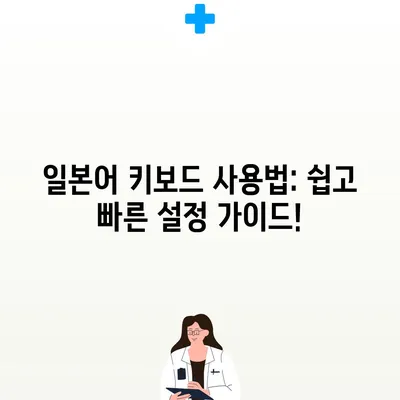일본어 키보드 사용법과 설정 가이드
일본어 키보드 사용법과 설정 가이드를 통해 일본어 입력에 필요한 모든 정보를 알아보세요. 다양한 키보드 종류, 설정 방법 및 단축키 사용법을 상세히 소개합니다.
일본어 키보드의 종류와 선택
일본어 키보드는 다양한 종류가 있으며, 각기 다른 레이아웃과 기능을 제공합니다. 가장 흔하게 사용되는 일본어 키보드는 JIS 키보드와 한국에서 자주 쓰이는 US 키보드 두 가지입니다. 이 두 가지 키보드 타입은 일본어 입력을 어떻게 처리하는지에 대한 특징이 있어 사용자가 자신의 필요에 맞는 키보드를 선택하는 데 중요한 기준이 됩니다.
JIS 키보드
JIS 키보드는 일본의 표준 키보드로, 일본어 입력을 위해 최적화된 키 배열을 가지고 있습니다. 이 키보드는 다른 스프레드 시트에서 자주 사용되는 기능 키들이 포함되어 있어 사용자가 쉽고 빠르게 입력 작업을 진행할 수 있도록 돕습니다. 예를 들어, や는 Y와 A의 조합으로 입력할 수 있으며, 시각적으로도 일본어 모든 글자를 쾌적하게 입력할 수 있도록 설계되어 있습니다.
| 버튼명 | 기능 설명 |
|---|---|
| あ | 히라가나 아 입력 |
| い | 히라가나 이 입력 |
| う | 히라가나 우 입력 |
| え | 히라가나 에 입력 |
| お | 히라가나 오 입력 |
US 키보드
반면, US 키보드는 일본어 입력 모드를 지원하며, 일본어를 입력할 수 있는 기본적인 편의성을 제공합니다. 그러나 JIS 키보드보다 약간의 불편함을 느낄 수 있습니다. 이는 사용자가 일본어 입력 모드로 전환하는 데 추가적인 단계를 필요로 하여, 때로는 특히 대량의 텍스트를 입력할 때 불편할 수 있습니다. 하지만 그럼에도 불구하고 미국의 키보드 배열에 익숙한 사용자라면 편안하게 사용할 수 있는 장점이 있습니다.
최종 선택
따라서, 일본어 입력 시 자신의 작업 스타일과 환경을 고려하여 JIS 키보드 또는 US 키보드를 선택하는 것이 좋습니다. 각각의 장단점이 분명하므로 개인의 요구에 맞는 키보드를 선택하는 것이 일본어 공부 및 작업의 효율을 높이는 데 도움이 될 것입니다.
💡 엑셀에서 일본어 키보드를 쉽게 설정하는 방법을 알아보세요! 💡
일본어 키보드 설정 방법
일본어 키보드를 설정하는 방법은 운영체제에 따라 조금씩 다릅니다. 이번 섹션에서는 Windows와 macOS에서의 일본어 키보드 설정 절차를 자세히 설명하겠습니다. 일본어 키보드를 올바르게 사용할 수 있도록 먼저 시스템에 올바르게 설정하는 것이 중요합니다.
Windows에서 일본어 키보드 설정하기
Windows에서 일본어 키보드를 설정하는 과정은 다음과 같습니다:
- 제어판 열기: 시작 메뉴에서 제어판을 클릭하거나 검색하여 엽니다.
- 언어 및 지역 설정 선택: 시계 및 지역 항목에서 언어를 클릭합니다.
- 언어 추가: 언어 추가 버튼을 클릭하고 일본어를 선택합니다.
- 입력 방법 편집: 일본어가 추가되면, 입력 방법을 편집하여 일본어 키보드를 추가합니다.
이 단계를 따른 후에는 일본어 키보드를 사용할 수 있으며, 언어 전환 키를 이용해 빠르게 한국어와 일본어 간 전환할 수 있습니다.
macOS에서 일본어 키보드 설정하기
macOS에선 일본어 키보드를 설정하는 방법도 비교적 간단합니다:
- 시스템 환경설정 열기: 화면 좌측 상단의 Apple 로고를 클릭하고 시스템 환경설정을 선택합니다.
- 키보드 선택: 키보드를 클릭합니다.
- 입력 소스 클릭: 입력 소스 탭을 클릭하고, + 버튼을 클릭하여 일본어를 추가합니다.
이 설정 후에는 메뉴 바에서 입력 소스를 쉽게 전환할 수 있습니다. 각 운영체제 별로 필요한 설정 과정을 숙지하고 따르면, 일본어 키보드를 통해 손쉽게 입력 작업을 수행할 수 있습니다.
💡 엑셀에서 일본어 자동 고침 기능을 활용해 보세요! 💡
일본어 키보드 입력 방법
일본어 키보드로 입력하는 방법에는 몇 가지 주요한 포인트가 있습니다. 일본어 문자 입력 시 자주 사용하는 단축키도 함께 알아보겠습니다. 일본어 입력은 요즘 많은 사람들이 사용하는 기본적인 기능으로, 효율적이고 정확한 커뮤니케이션을 가능하게 합니다. 주의 깊게 설정하고 사용하기만 하면 됩니다.
히라가나 입력 방법
일본어 키보드로 히라가나를 입력하는 과정은 매우 간단합니다. 일반적으로 로마자를 입력하면 자동으로 히라가나로 변환되어 나타납니다. 예를 들면, konnichiwa를 입력하면 자동으로 こんにちは로 변환되며, 이는 일본어로 안녕하세요라는 뜻이 됩니다.
이런 자동 변환 기능은 특히 일본어를 처음 배우는 사람들에게 매우 유용하게 작용합니다. 평소 로마자 입력에 익숙한 사용자들에게는 큰 장점이죠. 따라서 일본어를 배우는 비기너라면 이러한 입력 방식에 익숙해지는 것이 중요합니다.
카타카나 입력 방법
히라가나와 마찬가지로 카타카나도 입력할 수 있습니다. 히라가나 입력 상태에서 F7 키를 누르면 입력한 히라가나가 카타카나로 변환됩니다. 예를 들어 コンピュータ와 같이 컴퓨터라는 단어를 입력하고 싶다면, 히라가나 상태에서 こんぴゅーた를 입력한 후 F7 키를 누르면 됩니다.
또한, 직접 카타카나 모드로 변경하여 입력할 수도 있습니다. 이는 외래어와 고유명사를 입력할 때 유용하게 쓰일 수 있는 기능입니다. 이처럼 다양한 조합을 통해 사용자는 보다 정확하고 풍부한 일본어 표현을 사용할 수 있게 됩니다.
| 입력 종류 | 입력 방법 |
|---|---|
| 히라가나 입력 | 로마자 입력 후 변환 |
| 카타카나 입력 | 히라가나 입력 상태에서 F7 키 |
| 한자 변환 | Space 키 활용 |
일본어 키보드 단축키
일본어 키보드 사용을 더 간편하게 해주는 여러 단축키가 있습니다. 이 단축키들을 활용하면 입력 속도를 높이고 더 효율적으로 작업할 수 있습니다. 아래는 가장 유용한 단축키 목록입니다.
| 기능 | 단축키 |
|---|---|
| 히라가나 입력 | Alt + Shift |
| 카타카나 입력 | Ctrl + Caps Lock |
| 한자 변환 | Space |
이러한 단축키들은 반복적으로 사용하는 기능이기 때문에, 기억해두면 일본어 입력의 편의성을 크게 높일 수 있습니다. 특히 회의나 보고서 작업을 할 때, 이런 간단한 단축키를 활용하면 시간을 절약할 수 있겠죠!
💡 카카오뱅크 통장 사본 발급 방법을 지금 알아보세요! 💡
결론
💡 일본어 키보드 설정 방법을 지금 바로 알아보세요! 💡
일본어 키보드는 일본어 입력을 위한 필수 도구이며, 이를 효율적으로 사용하기 위해서는 적절한 설정과 입력 방법을 이해하는 것이 중요합니다. 본 블로그 포스트에서는 일본어 키보드의 종류와 설정 방법, 입력 방식 및 유용한 단축키들을 명확하게 정리하였습니다.
앞서 언급한 내용을 바탕으로 구체적인 설정을 진행하고 자신에게 맞는 일본어 키보드를 선택하여 일상적인 일본어 입력 작업에 활용해보세요. 일본어 입력에 있어 편의성을 높이는 것은 곧 정보의 원활한 소통에도 도움을 줄 것입니다.
이제 일본어 키보드 한 번 사용해보세요! 키보드 전환이 얼마나 편리한지 느끼게 될 것입니다. 실패를 두려워하지 말고 도전해보세요!
자주 묻는 질문과 답변
- 일본어 키보드 설정 방법은 무엇인가요?
-
일본어 키보드를 설정하려면 운영체제의 언어 설정으로 이동해야 합니다. 예를 들어, Windows의 경우 설정 > 시간 및 언어 > 언어로 이동해 일본어를 추가한 후, 일본어 입력기를 선택하면 됩니다.
-
일본어 키보드를 사용할 때 유용한 단축키가 있나요?
-
유용한 단축키로는 Alt + Shift로 언어를 전환, Ctrl + Caps Lock으로 히라가나와 카타카나를 전환, 그리고 Space 키로 한자를 선택하는 기능이 있습니다.
-
일본어 키보드를 사용하여 문자를 입력하는 방법은 어떻게 되나요?
- 커서를 원하는 위치에 두고 히라가나나 카타카나를 입력하세요. 예를 들어 konnichiwa를 입력하면 こんにちは로 변환됩니다. 이후 변환 키를 이용해 문장을 한자로 변환할 수도 있습니다.
일본어 키보드 사용법: 쉽고 빠른 설정 가이드!
일본어 키보드 사용법: 쉽고 빠른 설정 가이드!
일본어 키보드 사용법: 쉽고 빠른 설정 가이드!